Как исправить ошибку синхронизации iCloud 0x8007017B в Windows 10
Защита ваших фотографий в облачном хранилище означает, что вы спасете ваши драгоценные воспоминания от потери навсегда. Вы можете синхронизировать и передавать свои файлы, фотографии, видео или документы из любой папки на вашем компьютере в облачное хранилище в Интернете и наоборот.
Если вы используете iCloud, служба облачного хранилища от Apple, и вы хотите переместить некоторые из ваших файлов и изображений в Microsoft OneDrive, это возможно. Вы даже можете синхронизировать их из онлайн-каталога iCloud Drive или iCloud Photos с локальными папками на ПК с Windows 10. Однако в пользовательских отчетах указывается код ошибки синхронизации. 0x8007017B когда они переносят файлы и изображения с iCloud Drive на свой компьютер с Windows 10.
Полное сообщение об ошибке гласит:
Программы для Windows, мобильные приложения, игры - ВСЁ БЕСПЛАТНО, в нашем закрытом телеграмм канале - Подписывайтесь:)
«Неожиданная ошибка не позволяет вам переместить или скопировать этот файл или папку. Если вы продолжаете получать эту ошибку, вы можете использовать код ошибки для поиска помощи по этой проблеме.
Ошибка 0x8007017B: операция не поддерживается поставщиком облачной синхронизации ».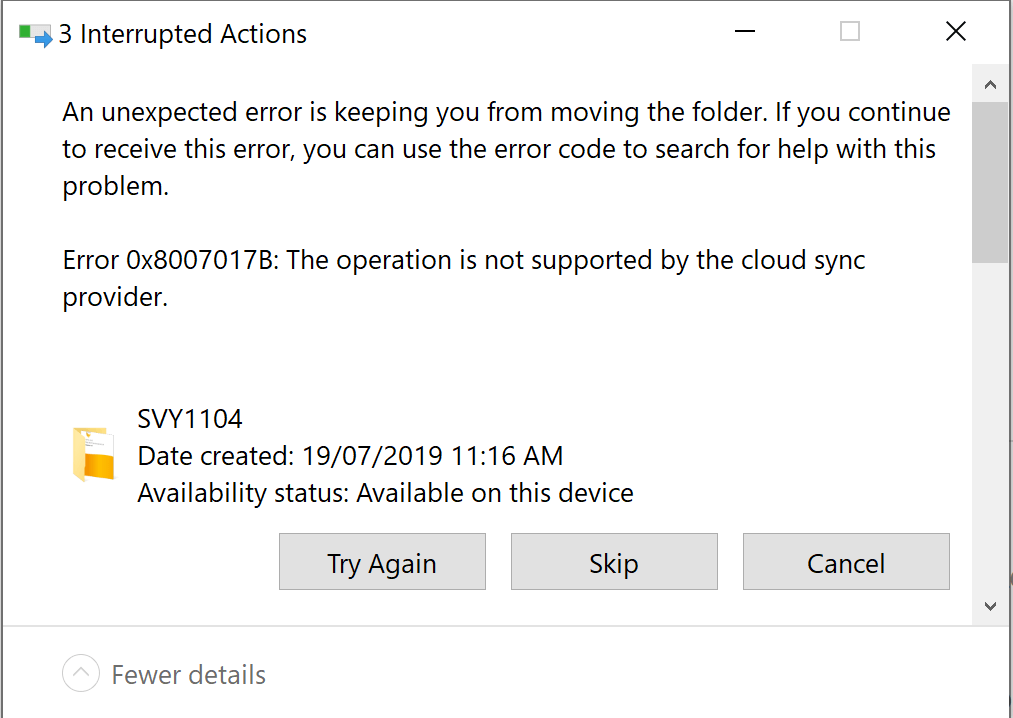
К счастью, есть способы решить проблему, если iCloud Drive не загружается или не работает в Windows 10, и сделать передачу файлов успешной и простой. Вы можете продолжить чтение ниже, чтобы узнать, как это сделать.
Исправление iCloud Drive или фотографий, которые не синхронизируются с кодом ошибки 0x8007017B на ПК с Windows 10
По словам некоторых пользователей, сообщение об ошибке 0x8007017B в iCloud возникает, когда сервер iCloud Drive или iCloud Photos не работает. Это правда, что если на сервере возникнут какие-то проблемы, это также повлияет на вашу деятельность. Хотя ждать, пока Apple решит проблему, может раздражать, вы ничего не можете сделать, кроме как повторить попытку через несколько минут или часов.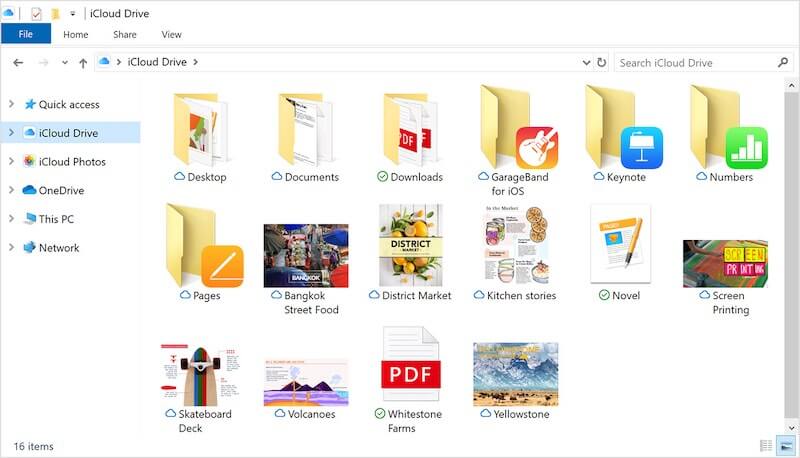 Кредит: Apple
Кредит: Apple
Метод № 1 – Завершить задачу на вашем iCloud Drive
Иногда недостаточно просто выйти из приложения и предположить, что оно не работает в фоновом режиме. Такие приложения, как iCloud Drive или iCloud Photos, всегда работают в фоновом режиме, чтобы ваши файлы синхронизировались. Итак, чтобы быть уверенным, что любая системная задача или процесс, связанный с iCloud Drive, полностью остановлен, вам необходимо завершить задачу вручную с помощью диспетчера задач в Windows 10.
- Запустите Диспетчер задач на ПК с Windows 10.
- Перейдите на вкладку “Процессы”.
- Ищите iCloud.
- Щелкните его правой кнопкой мыши.
- Выберите Завершить задачу.
- Вы можете сделать то же самое с другими записями с iCloud.
- После завершения задачи перезапустите iCloud.
Метод № 2 – проверьте, включен ли ваш iCloud Drive
Убедитесь, что ваш статус iCloud Drive установлен на «Включено», чтобы он синхронизировался и работал должным образом.
- Запустите iCloud на ПК с Windows 10.
- На странице настроек найдите iCloud и убедитесь, что у него установлен флажок. В противном случае установите флажок, чтобы включить его.
- Щелкните Применить.
- Щелкните ОК.
Метод № 3 – попробуйте отправить менее 1000 фотографий
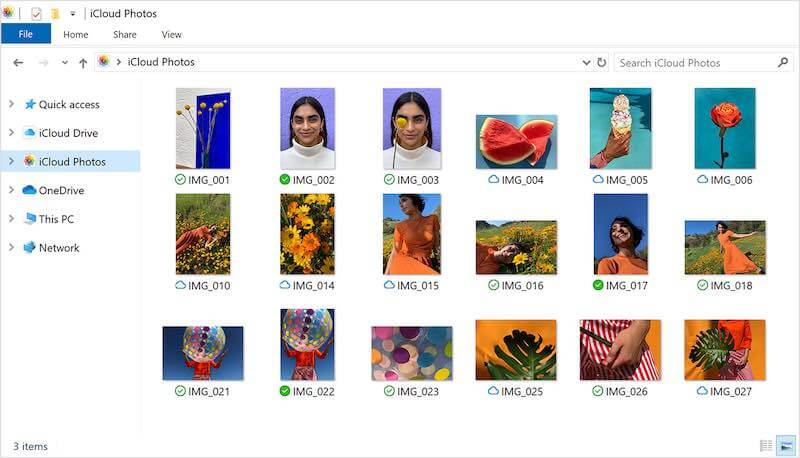 Кредит: Apple
Кредит: Apple
Вы пытаетесь синхронизировать или переместить все свои фотографии в каталог iCloud Drive или iCloud Photos за один раз? Если вы это сделаете, вы можете отправлять и перемещать более 1000 фотографий за раз. Сообщение об ошибке iCloud 0x8007017B возникает, когда вы синхронизируете и отправляете много файлов одновременно на сервер iCloud.
Метод №4 – Скопируйте и вставьте фотографии
Перетаскивание фотографий из iCloud в OneDrive или локальную папку в Windows 10 не всегда работает. Что вам нужно сделать, так это выделить и скопировать изображения в iCloud. Затем вставьте его вручную на локальный диск OneDrive или Windows 10.
Другой способ – скопировать их на USB-накопитель. Затем вставьте файлы с USB-накопителя в OneDrive или на локальный диск.
Метод № 5 – Обновите приложение iCloud Drive
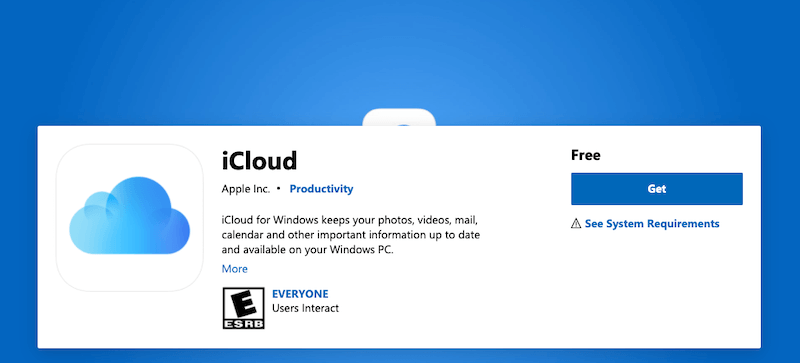 Снимок экрана: Windows Dispatch
Снимок экрана: Windows Dispatch
- Запустите Microsoft Store на своем ПК с Windows 10.
- В правом верхнем углу нажмите кнопку «Меню».
- Выберите Загрузить и обновления.
- Найдите iCloud и установите доступные обновления.
Есть ли у вас другие решения, которые могут помочь исправить ошибку синхронизации iCloud Drive с кодом 0x8007017B? Вы можете поделиться своими личными обходными путями ниже, чтобы помочь другим пользователям избавиться от этой проблемы с передачей файлов в облачное хранилище.
restoro.com/includes/route.php?tracking=WDis&exec=run”>Попробуйте этот инструмент для устранения ошибок Windows и автоматической оптимизации производительности системы.
Программы для Windows, мобильные приложения, игры - ВСЁ БЕСПЛАТНО, в нашем закрытом телеграмм канале - Подписывайтесь:)